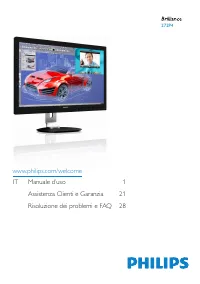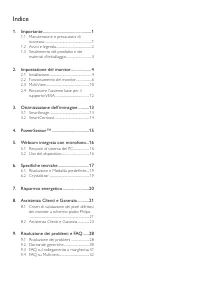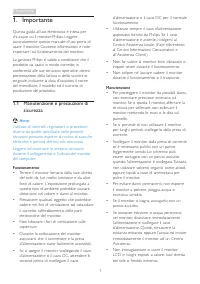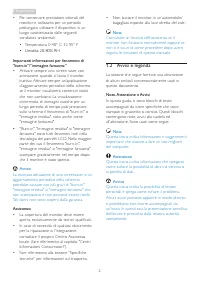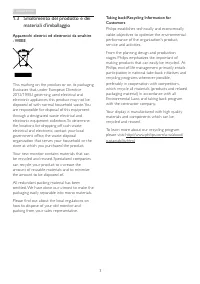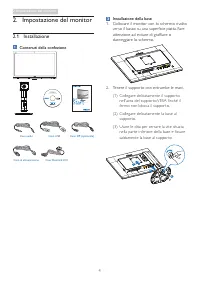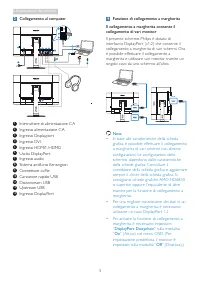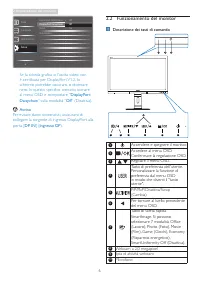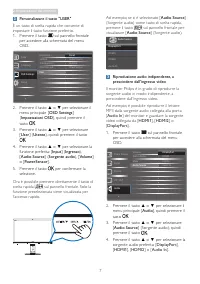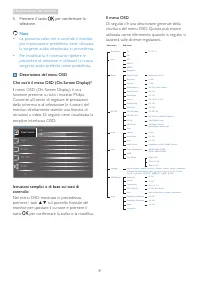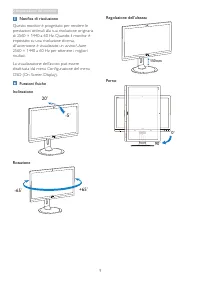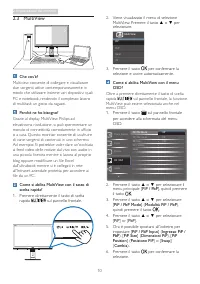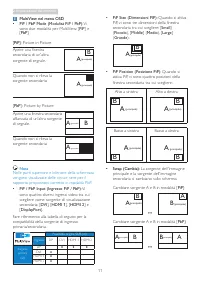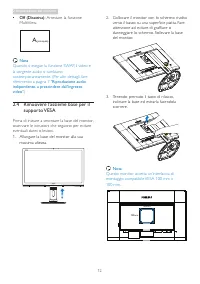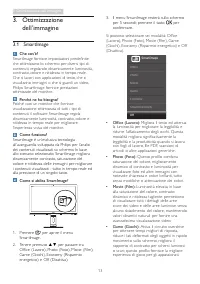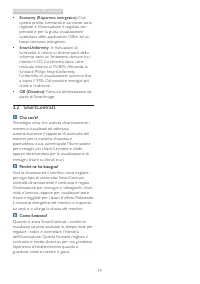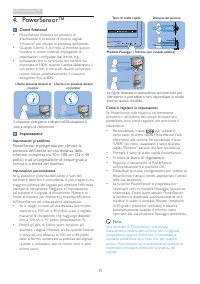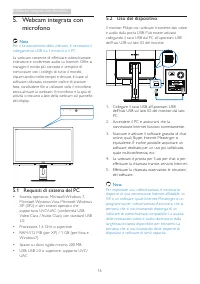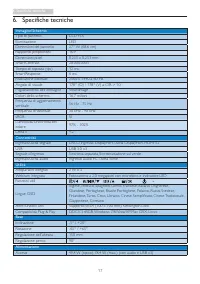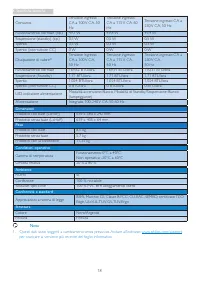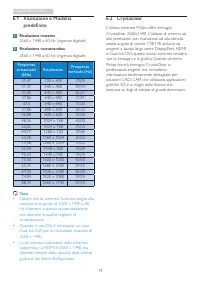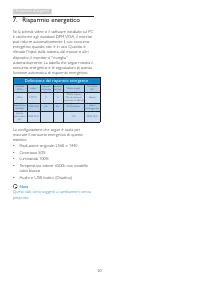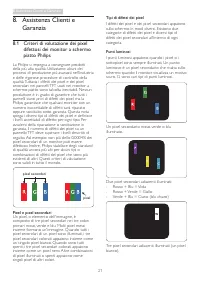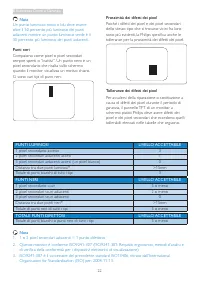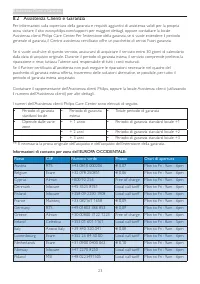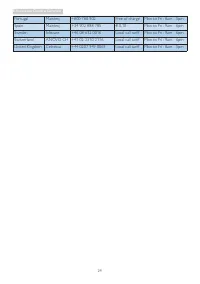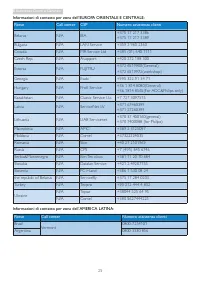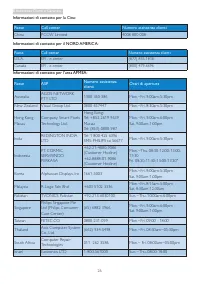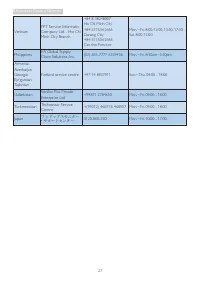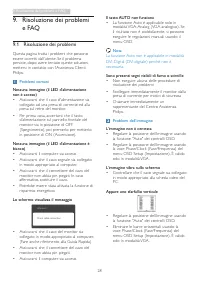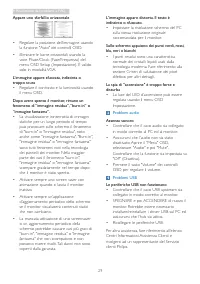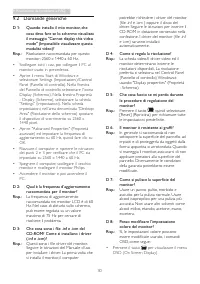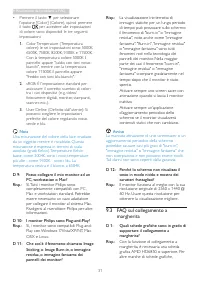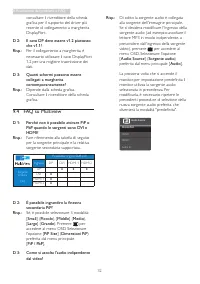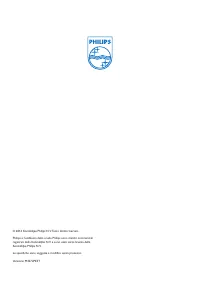Pagina 2 - Indice; Manutenzione e precauzioni di; Specifiche tecniche; Risoluzione e Modalità predefinite
Indice 1. Importante .............................................. 1 1.1 Manutenzione e precauzioni di sicurezza ..............................................................1 1.2 Avvisi e legenda ...............................................2 1.3 Smaltimento del prodotto e dei materiali d’imbal...
Pagina 3 - Avvisi
1 1. Importante 1. Importante Questa guida all’uso elettronica è intesa per chiunque usi il monitor Philips. Leggere accuratamente questo manuale d’uso prima di usare il monitor. Contiene informazioni e note impor tanti sul funzionamento del monitor.La garanzia Philips è valida a condizione che il p...
Pagina 4 - Avvisi e legenda; Note, Attenzione e Avvisi
2 1. Importante • Per conser vare prestazioni ottimali del monitor e utilizzarlo per un periodo prolungato, utilizzare il dispositivo in un luogo caratterizzato dalle seguenti condizioni ambientali: • Temperatura: 0-40° C 32-95° F • Umidità: 20-80% RH Importanti informazioni per fenomeno di “burn-in...
Pagina 6 - Impostazione del monitor; Contenuti della confezione; Installazione della base
4 2. Impostazione del monitor 2. Impostazione del monitor 2.1 Installazione Contenuti della confezione 272P4 2013 使用 产 品前 请阅读 使用 说 明 保留备用 user s manual Cavo audio Cavo di alimentazione Cavo USB Cavo Dual-link DVI Cavo DP (opzionale) Installazione della base 1. Collocare il monitor con lo schermo riv...
Pagina 7 - Collegamento al computer; Nota
5 2. Impostazione del monitor Collegamento al computer 1 2 3 4 5 6 7 8 2 3 5 4 7 10 11 9 13 12 12 1 Interruttore di alimentazione CA 2 Ingresso alimentazione CA 3 Ingresso Displaypor t 4 Ingresso DVI 5 Ingresso HDMI1, HDMI2 6 Uscita DisplayPor t 7 Ingresso audio 8 Sistema antifur to Kensington 9 Con...
Pagina 8 - DisplayPort; Funzionamento del monitor; Descrizione dei tasti di comando
6 2. Impostazione del monitor Se la scheda grafica o l’uscita video non è cer tificata per DisplayPor t V1.2, lo schermo potrebbe oscurarsi o diventare nero. In questo specifico scenario, to...
Pagina 9 - Audio In
7 2. Impostazione del monitor Personalizzare il tasto "USER" È un tasto di scelta rapida che consente di impostare il tasto funzione preferito. 1. Premere il tasto sul pannello frontale per accedere alla schermata del menu OSD. ...
Pagina 10 - Premere il tasto
8 2. Impostazione del monitor 5. Premere il tasto per confermare la selezione. Nota • La prossima volta che si accende il monitor, per impostazione predefinita viene utilizzata la sorgente audio selezionata in precedenza. • Per modificarla, è necessario ripetere le procedure di selezione e utilizzar...
Pagina 11 - Notifica di risoluzione
9 2. Impostazione del monitor Notifica di risoluzione Questo monitor è progettato per rendere le prestazioni ottimali alla sua risoluzione originaria di 2560 × 1440 a 60 Hz. Quando il monitor è impostato su una risoluzione diversa, all’accensione è visualizzato un avviso: Usare 2560 × 1440 a 60 Hz p...
Pagina 12 - Perché ne ho bisogno?
10 2. Impostazione del monitor 2.3 MultiView Che cos’è? Multiview consente di collegare e visualizzare due sorgenti attive contemporaneamente in modo che utilizzare insieme vari dispositivi quali PC e notebook, rendendo il complesso lavoro di multitask un gioco da ragazzi. Perché ne ho bisogno? Graz...
Pagina 13 - MultiView nel menu OSD
11 2. Impostazione del monitor MultiView nel menu OSD • PiP / PbP Mode (Modalità PiP / PbP) : Vi sono due modalità per MultiView: [ PiP ] e [ PbP ]. [ PiP ] : Picture in Picture Aprire una finestra secondaria di un'altra sorgente di segnale. B A (principale) Quando non si rileva la sorgente secondar...
Pagina 14 - Arrestare la funzione; supporto VESA; Prima di iniziare a smontare la base del monitor,
12 2. Impostazione del monitor • Off (Disattiva): Arrestare la funzione MultiView. A (principale) Nota Quando si esegue la funzione SWAP, il video e la sorgente audio si cambiano contemporaneamente. (Per altri dettagli, fare riferimento a pagina 7 " Riproduzione audio indipendente, a prescindere...
Pagina 15 - Ottimizzazione dell’immagine; Si possono selezionare sei modalità: Office; dell’immagine; Smar tImage fornisce impostazioni predefinite
13 3. Ottimizzazione dell’immagine 3. Il menu Smar tImage resterà sullo schermo per 5 secondi; premere il tasto per confermare. Si possono selezionare sei modalità: Office (Lavoro), Photo (Foto), Movie (Film), Game (Giochi), Economy (Risparmio energetico) e Off (Disattiva). ...
Pagina 17 - Impostazione; Impostazioni predefinite; PowerSensor è progettato per rilevare la; Impostazioni personalizzate; Le figure illustrate in precedenza ser vono solo per; Si trova la barra di regolazione.; Una modalità di PowerSensor selezionata
15 4. PowerSensor™ 4. PowerSensor™ Come funziona? • PowerSensor funziona sul principio di trasmissione e ricezione di innocui segnali "infrarossi" per rilevare la presenza dell’utente. • Quando l’utente è di fronte al monitor, questo funziona in modo normale impiegando le impostazioni config...
Pagina 18 - Webcam integrata con microfono; Webcam integrata con; foto, condividere file o utilizzare solo il microfono; Requisiti di sistema del PC; software dedicato per un uso più sofisticato,; disporre di una connessione Internet affidabile, un
16 5. Webcam integrata con microfono 5. Webcam integrata con microfono Nota Per il funzionamento della webcam, è necessario il collegamento USB tra il monitor e il PC. La webcam consente di effettuare videochiamate interattive e conferenze audio su Internet. Offre ai manager il modo più comodo e sem...
Pagina 19 - Specifiche tecniche; Connettività
17 6. Specifiche tecniche 6. Specifiche tecniche Immagine/Schermo Tipo di pannello LCD PLS Illuminazione LED Dimensioni del pannello 27'' W (68,6 cm) Rappor to proporzioni 16:9 Dimensioni pixel 0,233 x 0,233 mm Smar tContrast 20.000.000:1 Tempo di risposta (tip.) 12 ms Smar tResponse 6 ms Risoluzion...
Pagina 20 - Sostanze specifiche; per scaricare la versione più recente del foglio informativo.
18 6. Specifiche tecniche Consumo Tensione ingresso CA a 100 V CA, 50 Hz Tensione ingresso CA a 115 V CA, 60 Hz Tensione ingresso CA a 230 V CA, 50 Hz Funzionamento normale (tip.) 49,7 W 49,8 W 49,9 W Sospensione (standby) (tip.) 0,5 W 0,5 W 0,5 W Spento 0,3 W 0,3 W 0,3 W Spento (interruttore CC) 0 ...
Pagina 21 - Risoluzione e Modalità; Risoluzione massima
19 6. Specifiche tecniche 6.1 Risoluzione e Modalità predefinite Risoluzione massima 2560 x 1440 a 60 Hz (ingresso digitale) Risoluzione raccomandata 2560 x 1440 a 60 Hz (ingresso digitale) Frequenza orizzontale (kHz) Risoluzione Frequenza verticale (Hz) 31,47 720 x 400 70,09 31,47 640 x 480 59,94 3...
Pagina 22 - Risparmio energetico; Definizione del risparmio energetico
20 7. Risparmio energetico 7. Risparmio energetico Se la scheda video o il software installato sul PC è conforme agli standard DPM VESA, il monitor può ridurre automaticamente il suo consumo energetico quando non è in uso. Quando è rilevato l'input dalla tastiera, dal mouse o altri dispositivi, il m...
Pagina 23 - Assistenza Clienti e Garanzia; Tipi di difetti dei pixel; Assistenza Clienti e; Criteri di valutazione dei pixel; spiega i diversi tipi di difetti dei pixel e definisce; pixel secondari; Pixel e pixel secondari
21 8. Assistenza Clienti e Garanzia Tipi di difetti dei pixel I difetti dei pixel e dei pixel secondari appaiono sullo schermo in modi diversi. Esistono due categorie di difetti dei pixel e diversi tipi di difetti dei pixel secondari all'interno di ogni categoria. Punti luminosi I punti luminosi app...
Pagina 25 - Assistenza Clienti e Garanzia; Informazioni di contatto per zona dell’EUROPA OCCIDENTALE:
23 8. Assistenza Clienti e Garanzia 8.2 Assistenza Clienti e Garanzia Per informazioni sulla coper tura della garanzia e requisiti aggiuntivi di assistenza validi per la propria zona, visitare il sito www.philips.com/suppor t per maggiori dettagli, oppure contattare la locale Assistenza clienti Phil...
Pagina 28 - Informazioni di contatto per la Cina:; Paese; Informazioni di contatto per l’area APMEA:
26 8. Assistenza Clienti e Garanzia Informazioni di contatto per la Cina: Paese Call center Numero assistenza clienti China PCCW Limited 4008 800 008 Informazioni di contatto per il NORD AMERICA: Paese Call center Numero assistenza clienti U.S.A. EPI - e-center (877) 835-1838 Canada EPI - e-center (...
Pagina 30 - Risoluzione dei problemi e FAQ; Risoluzione dei problemi; Problemi comuni; Il tasto AUTO non funziona
28 9. Risoluzione dei problemi e FAQ 9. Risoluzione dei problemi e FAQ 9.1 Risoluzione dei problemi Questa pagina tratta i problemi che possono essere corretti dall’utente. Se il problema persiste, dopo avere tentato queste soluzioni, mettersi in contatto con l’Assistenza Clienti Philips. Problemi c...
Pagina 31 - Sullo schermo appaiono dei punti verdi, rossi,
29 9. Risoluzione dei problemi e FAQ Appare uno sfarfallio orizzontale • Regolare la posizione dell’immagine usando la funzione "Auto" dei controlli OSD. • Eliminare le barre orizzontali usando la voce Phase/Clock (Fase/Frequenza) del menu OSD Setup (Impostazione). È valido solo in modalità ...
Pagina 32 - Domande generiche; Questi sono i file driver del monitor.
30 9. Risoluzione dei problemi e FAQ 9.2 Domande generiche D 1: Quando installo il mio monitor, che cosa devo fare se lo schermo visualizza il messaggio "Cannot display this video mode" (Impossibile visualizzare questa modalità video)? Risp.: Risoluzione raccomandata per questo monitor : 256...
Pagina 33 - • Premere il tasto ▼ per selezionare; FAQ sul collegamento a; D 1: Quali schede grafiche sono in grado di
31 9. Risoluzione dei problemi e FAQ • Premere il tasto ▼ per selezionare l'opzione [Color] (Colore), quindi premere il tasto per accedere alle impostazioni di colore; sono disponibili le tre seguenti impostazioni. 1. Color Temperature (Temperatura colore): le sei impostazioni sono: 5000K, 6500K, 75...
Pagina 34 - grafica per il suppor to del driver più; FAQ su Multiview; D 1: Perché non è possibile attivare PiP o; D 2: È possibile ingrandire la finestra
32 9. Risoluzione dei problemi e FAQ consultare il rivenditore della scheda grafica per il suppor to del driver più recente di collegamento a margherita DisplayPor t. D 2: Il cavo DP deve essere v1.2 piuttosto che v1.1? Risp.: Per il collegamento a margherita, è necessario utilizzare il cavo Display...